Altiumアカウントを使用すると、オンデマンドライセンスやAltium 365ワークスペースへの接続など、Altiumのオンデマンドサービスにアクセスできます。Altiumアカウントにサインインするには、デザインスペースの右上にある現在のユーザー制御をクリックします(Altiumアカウントにサインインしていない場合、制御は として表示されます)。その後、関連するメニュー上の
として表示されます)。その後、関連するメニュー上の エントリをクリックします。次に表示されるサインインダイアログにAltiumアカウントの認証情報を入力し、Sign inボタンをクリックします。Altiumアカウントをお持ちでない場合は、アカウントを登録するために制御をクリックできます。
エントリをクリックします。次に表示されるサインインダイアログにAltiumアカウントの認証情報を入力し、Sign inボタンをクリックします。Altiumアカウントをお持ちでない場合は、アカウントを登録するために制御をクリックできます。
 Altiumアカウントにサインインしていることを確認してください。Altiumアカウントの認証情報を使用します。
Altiumアカウントにサインインしていることを確認してください。Altiumアカウントの認証情報を使用します。
サインインダイアログのオプションとコントロール
-
Email – あなたのメールアドレスを入力してください。これは、Altiumアカウントの認証情報が作成されたときに使用されたメールアドレスです。Altiumアカウントの認証情報をお持ちでない場合は、地元のAltium管理者に連絡してください。
-
Password – あなたのAltiumパスワードを入力してください。
-
Sign in automatically – このオプションを有効にすると、指定されたユーザー名とパスワードを使用してAltium Designerを起動するときに、Altiumのオンラインサービスに自動的にサインインします。
-
Forgot password? – このオプションを選択すると、パスワードリセットダイアログが開き、新しい一時的なパスワードがメールアドレスに送信されます。
-
 – このボタンをクリックするとGoogleに誘導され、Googleアカウントの認証情報を使用してサインインできます。
– このボタンをクリックするとGoogleに誘導され、Googleアカウントの認証情報を使用してサインインできます。
-
 – このボタンをクリックするとFacebookに誘導され、Facebookアカウントの認証情報を使用してサインインできます。
– このボタンをクリックするとFacebookに誘導され、Facebookアカウントの認証情報を使用してサインインできます。
-
 – あなたの組織がシングルサインオンアクセスを設定している場合、このボタンをクリックすることでシングルサインオンダイアログを通じてサインインできます。
– あなたの組織がシングルサインオンアクセスを設定している場合、このボタンをクリックすることでシングルサインオンダイアログを通じてサインインできます。
-
By signing in you agree to Altium's Privacy Policy and Terms of Use – Altiumプライバシーポリシーに誘導されるためにプライバシーポリシーを選択するか、またはAltiumの一般利用規約に誘導されるために利用規約を選択できます。
-
Register an account – Altiumアカウント登録ページに誘導されるためにこのオプションを選択してください。そこでは、新しいAltiumアカウントを登録するか、既存のアカウントにサインインできます。
-
Sign in – メールアドレスとパスワードが入力されると、このボタンが利用可能になります。サインインプロセスを続行するためにクリックしてください。
Altiumアカウントにサインインすると、Altiumプロファイル写真やアバター(例: )が表示され、コントロールが変更されていることが反映されます。メニューにはこれが表示され、フルネームとともに、デフォルトブラウザーを通じてAltiumアカウントにすぐにアクセスするリンクが表示されます。
)が表示され、コントロールが変更されていることが反映されます。メニューにはこれが表示され、フルネームとともに、デフォルトブラウザーを通じてAltiumアカウントにすぐにアクセスするリンクが表示されます。
アカウントにサインインするときは、Altiumポータルを通じて行います。Altium側では、ポータルは単に特定のAltiumアカウント管理サーバーへの安全な接続を意味します。
また、Google®またはFacebook®アカウントを使用してサインインすることもでき、その場合、そのアカウントをAltiumアカウントにリンク/関連付けることができます - 詳細を見る。
お使いの組織が、Identity Provider(例:Okta®)を使用したSAMLシングルサインオン(SSO)に対応している場合、この方法でAltiumアカウントにサインインできます - 詳細を見る。
組織のAltiumアカウントにサインインする方法は、
会社のダッシュボードの
認証ページでそのアカウントの管理者によって決定されます。管理者はこのページからSSOを設定し、有効にすることができます。
サードパーティサインイン
Altiumアカウントへの接続方法をより柔軟に提供するため、Altium Designerは人気のあるサードパーティサインインオプションを提供しています:Google®およびFacebook®。アカウントに別のサインインオプションをリンクするには、希望する接続(ここではGoogle®が示されています)をクリックし、必要に応じてそのサービスにサインインします。次のページで既存のAltiumアカウントの認証情報を入力し、アカウントにサードパーティのリンクを確立します。

アカウントのリンク確認は、必要に応じてその関連付けを解除する機能も提供するAltiumアカウントで確認できます(アカウントのリンク解除)。

シングルサインオン
既存の企業システムとの互換性を高めるために、組織のシングルサインオン(SSO)認証システムを使用してAltium Designerにサインインできます。セキュリティの向上とITユーザーアクセス管理の効率化のメリットに加えて、SSOスキームの適用により、会社全体のシステムやサービスに適用される同じ資格情報を使用してAltiumソフトウェアにサインインする便利さが提供されます。

Altium Designer SSOサインイン機能は、Altiumアカウント管理アプリケーションおよびAltium 365に組み込まれたSSOインフラストラクチャをサポートしており、これによりAltium 365ワークスペースがホストされます。標準化されたセキュリティアサーションマークアップ言語(SAML 2.0)に基づく認証通信を使用して、システムは貴社が指名したアイデンティティプロバイダー(IdP)-例えば、Okta、OneLoginなど-からの承認されたアイデンティティを確立します。貴社のSSOサインインインターフェースは、まだ設置されていない場合、通常はIdPによって提供されたテンプレートまたは例に基づいており、これがSAMLベースの認証アサーション交換を開始し、会社のサービスへのアクセスを提供します。

Altiumアカウント管理
接続、サインイン、およびポータルサーバーの詳細は、Preferencesダイアログのシステム - アカウント管理ページにあります。
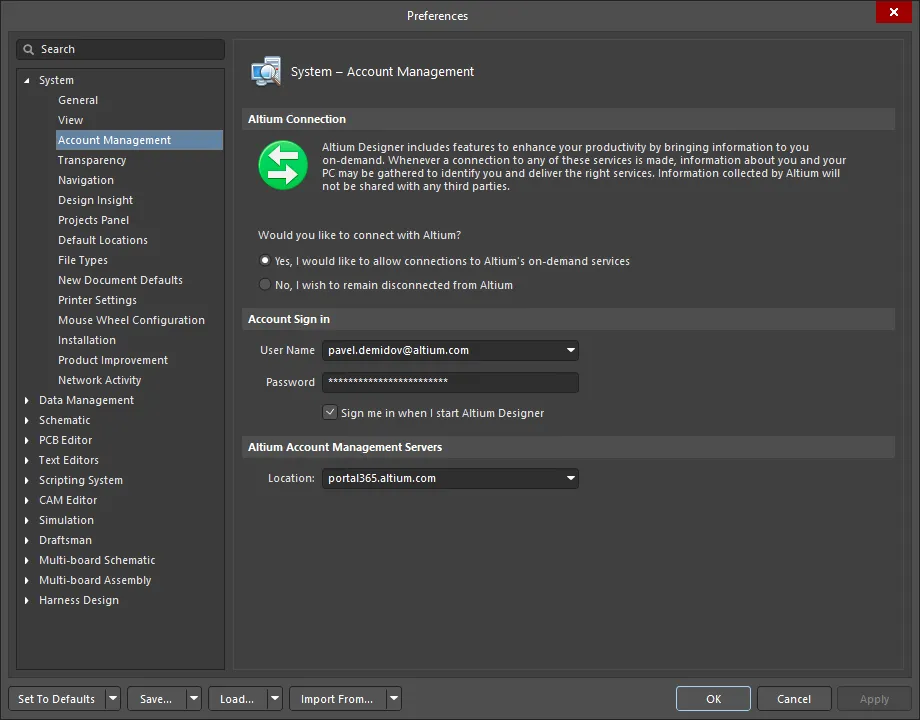
Altium Designerの設定の一部として、接続とサインインの資格情報を管理します。
オフラインで作業したい場合は、Altium Designerをオフラインモードに切り替えて、Altiumとの接続を完全に切断することができます。「No, I wish to remain disconnected from Altium(いいえ、Altiumから切断したままでいたい)」オプションを有効にしてください。このオプションを有効にすると、Altium DesignerのインストールがAltiumから完全に切断されます。切断されている間は、Altiumとの接続を必要とするオンデマンドサービスにアクセスしたり使用したりすることはできません。本質的に、このオプションは「完全オフライン」スイッチです。